Πώς να αλλάξετε το μέγεθος κειμένου μεμονωμένης εφαρμογής στο iPhone
Miscellanea / / March 24, 2022
Μπορείτε να βρείτε διάφορα χαρακτηριστικά προσβασιμότητας στο iPhone. Ορισμένες χρήσιμες περιλαμβάνουν υποστήριξη για ακουστικά βαρηκοΐας, ομιλία σε κείμενο και πολλά άλλα. Πρόσφατα, πίσω βρύση έγινε μέλος αυτού του κλαμπ με το iOS 15. Ωστόσο, ένα ενδιαφέρον που κρύβεται μέσα είναι η δυνατότητα αλλαγής μεγέθους κειμένου ή γραμματοσειράς για μια συγκεκριμένη εφαρμογή.

Μπορείτε να έχετε μέγεθος κειμένου σε ένα iPhone, αλλά αυτή η ρύθμιση θα ισχύει για το κείμενο σε όλο το σύστημα. Έτσι, κάθε κείμενο είναι πολύ μεγαλύτερο ή μικρότερο ανάλογα με την επιλογή σας. Μετά το iOS 15, μπορείτε να ορίσετε διαφορετικό μέγεθος κειμένου για κάθε εφαρμογή. Δείτε πώς μπορείτε να το κάνετε.
Τι είναι το μεμονωμένο μέγεθος κειμένου εφαρμογής στο iPhone
Η εφαρμογή Ρυθμίσεις προσφέρει μια ρύθμιση για την αλλαγή του μεγέθους κειμένου, αλλά αυτή ισχύει για κάθε εφαρμογή στο iOS. Δεν υπήρχε τρόπος να ορίσετε ένα προσαρμοσμένο μέγεθος εφαρμογής κειμένου για κάθε εφαρμογή.
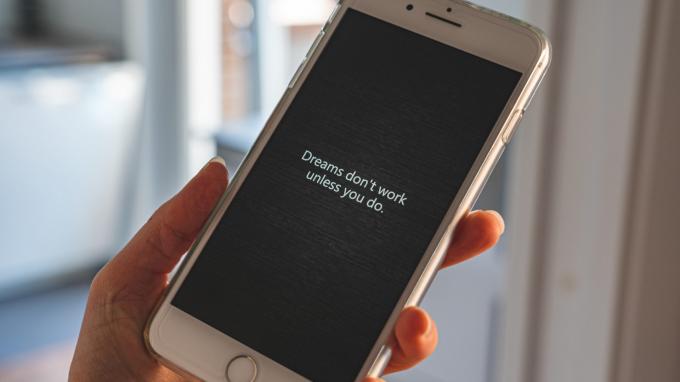
Με το μεμονωμένο μέγεθος κειμένου, μπορείτε να έχετε μικρότερο κείμενο στις εφαρμογές μέσων κοινωνικής δικτύωσης και μεγαλύτερες γραμματοσειρές για την εφαρμογή email σας – απλώς για να διευκολύνετε την ανάγνωση σημαντικών πραγμάτων.
Πώς να ορίσετε μεμονωμένο μέγεθος κειμένου εφαρμογής στο iPhone σας
Η επιλογή είναι διαθέσιμη για iPhone με iOS 15 ή μεταγενέστερη έκδοση για προσαρμογή του μεγέθους κειμένου για μεμονωμένες εφαρμογές. Όλες οι συσκευές iPhone που κυκλοφόρησαν μετά το iPhone 6S υποστηρίζουν αυτήν τη δυνατότητα. Δείτε πώς μπορείτε να το ενεργοποιήσετε.
Βήμα 1: Ανοίξτε την εφαρμογή Ρυθμίσεις στο iPhone σας και επιλέξτε την επιλογή Κέντρο ελέγχου.

Βήμα 2: Εδώ, θα δείτε μια λίστα με όλες τις εναλλαγές που έχετε προσθέσει στο κέντρο ελέγχου. Κάντε κύλιση προς τα κάτω προς τα κάτω και θα βρείτε το Μέγεθος κειμένου. Πατήστε στο πράσινο εικονίδιο «+» δίπλα του.

Βήμα 3: Αυτό θα προσθέσει την εναλλαγή μεγέθους κειμένου στο κέντρο ελέγχου. Μπορείτε να τραβήξετε προς τα κάτω από την επάνω δεξιά άκρη του iPhone σας για να επαληθεύσετε εάν η εναλλαγή εμφανίζεται στο Κέντρο Ελέγχου. Εάν χρησιμοποιείτε iPhone με κουμπί αρχικής οθόνης, σύρετε το δάχτυλό σας προς τα πάνω από κάτω για να αποκτήσετε πρόσβαση στο κέντρο ελέγχου.

Σημειώστε ότι αντί για το εικονίδιο «+» βλέπετε ένα κόκκινο εικονίδιο «-» δίπλα στο Μέγεθος κειμένου, υποδηλώνει ότι η εναλλαγή Μέγεθος κειμένου υπάρχει ήδη στο κέντρο ελέγχου. Σε μια τέτοια περίπτωση, δεν χρειάζεται να αλλάξετε τίποτα σε αυτό το μενού.

Βήμα 4: Τώρα που έχετε προσθέσει την εναλλαγή, ανοίξτε μια εφαρμογή στην οποία θέλετε να αλλάξετε το μέγεθος του κειμένου. Ας εξετάσουμε τις Ρυθμίσεις ως παράδειγμα.

Βήμα 5: Ανοίξτε το κέντρο ελέγχου στο iPhone σας και πατήστε την εναλλαγή Μέγεθος κειμένου.

Βήμα 6: Τώρα θα ανοίξει μια νέα σελίδα με ένα ρυθμιστικό για να προσαρμόσετε το μέγεθος του κειμένου. Μπορείτε να σύρετε το ρυθμιστικό σε όποια τιμή θέλετε, ανάλογα με το αν θέλετε να αυξήσετε ή να μειώσετε το μέγεθος του κειμένου.
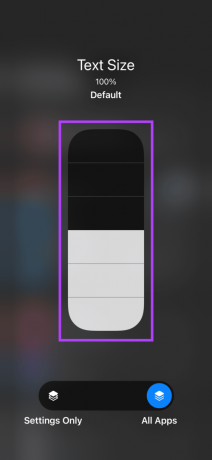
Το 100% είναι το προεπιλεγμένο μέγεθος κειμένου, η σάρωση προς τα επάνω θα το αυξήσει έως και 310% και η σάρωση προς τα κάτω θα το μειώσει στο 80%. Οι λέξεις «Μέγεθος κειμένου» στο επάνω μέρος της οθόνης και η ποσοστιαία τιμή που εμφανίζεται κάτω από αυτήν είναι ενδεικτικές του τρέχοντος μεγέθους κειμένου, ώστε να μπορείτε να το χρησιμοποιήσετε ως αναφορά.
Βήμα 7: Αφού ορίσετε το επιθυμητό μέγεθος κειμένου, σύρετε το οριζόντιο ρυθμιστικό στο κάτω μέρος στην επιλογή Μόνο Ρυθμίσεις. Φυσικά, το όνομα της εφαρμογής θα διαφέρει ανάλογα με την εφαρμογή που ανοίγετε.
Εάν θέλετε να αλλάξετε το μέγεθος κειμένου σε όλες τις εφαρμογές σε αυτήν την τιμή, μπορείτε να το αφήσετε να είναι σε Όλες οι εφαρμογές.
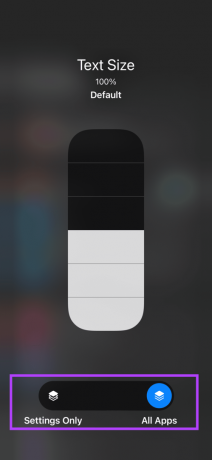
Βήμα 8: Επιστρέψτε στην εφαρμογή και θα δείτε ότι το μέγεθος του κειμένου έχει αλλάξει στην επιθυμητή τιμή.
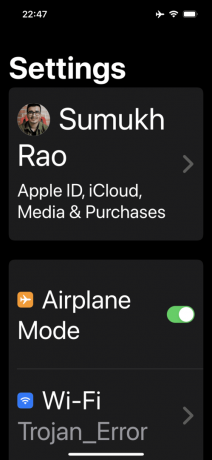
Βήμα 9: Εάν το νέο μέγεθος κειμένου είναι πολύ μεγάλο ή πολύ μικρό, μπορείτε να επιστρέψετε στο κέντρο ελέγχου και να το αλλάξετε ανάλογα.
Έχετε πλέον αλλάξει με επιτυχία το μέγεθος κειμένου σε μια μεμονωμένη εφαρμογή στο iPhone σας. Επαναλάβετε την ίδια διαδικασία από το Βήμα 4 και μετά για όλες τις απαιτούμενες εφαρμογές.
Χρησιμοποιήστε διαφορετικά μεγέθη γραμματοσειράς σε μεμονωμένες εφαρμογές
Μη διστάσετε να πειραματιστείτε με διάφορα μεγέθη γραμματοσειράς σε διαφορετικές εφαρμογές. Οι μικρότερες γραμματοσειρές σε μια ροή με κατακόρυφη κύλιση έχουν νόημα εάν θέλετε να δείτε περισσότερο περιεχόμενο. Ένα μεγαλύτερο μέγεθος κειμένου βοηθά στο να γίνει το περιεχόμενο εύκολα αναγνώσιμο, ειδικά για τους ηλικιωμένους.
Τελευταία ενημέρωση στις 17 Μαρτίου 2022
Το παραπάνω άρθρο μπορεί να περιέχει συνδέσμους συνεργατών που βοηθούν στην υποστήριξη της Guiding Tech. Ωστόσο, δεν επηρεάζει τη συντακτική μας ακεραιότητα. Το περιεχόμενο παραμένει αμερόληπτο και αυθεντικό.



